"
Ai đang chiếm dụng băng thông của tôi?" Câu hỏi này tiếp tục xuất hiện thường xuyên. Mạng chậm và bạn cần xác định gốc rễ của vấn đề.
Để xác định lượng băng thông mà thiết bị và ứng dụng của bạn đang sử dụng, bạn có thể sử dụng các giao thức khác nhau như SNMP, xFlow hoặc packet sniffing - tùy thuộc vào mạng và phần cứng của bạn.
1. So sánh giám sát dựa trên WMI-, SNMP-, xFlow- và packet sniffer
Sự khác biệt giữa giám sát băng thông qua WMI, SNMP, Packet sniffing và xFlow là gì?
Hãy kiểm tra bảng so sánh giám sát băng thông PRTG dưới đây:
|
|
WMI |
SNMP |
Packet Sniffer |
xFlow (IPFIX, NetFlow, sFlow, jFlow) |
|
Độ khó cài đặt |
Trung bình |
Dễ |
Từ dễ đến phức tạp (tùy thuộc vào quy tắc lọc sử dụng) |
Có thể phức tạp (Ví dụ: switch phải được cấu hình) |
|
Traffic có thể lọc |
 |
 |
 |
 |
|
Phân biệt việc sử dụng bandwidth theo Protocol hoặc IPs |
 |
 |
 |
 |
|
PRTG có thể hiển thị Toplists (Top Talker, Top Connections, Top Protocols, custom) |
 |
 |
 |
 |
|
Lọc mức sử dụng bandwidth theo IP |
 |
 |
 |
 |
|
Lọc mức sử dụng bandwidth theo địa chỉ MAC |
 |
 |
 |
 |
|
Lọc mức sử dụng bandwidth theo cổng mạng vật lý |
 |
 |
 |
 |
|
Giám sát các thông số mạng ngoài việc sử dụng băng thông bandwidth |
 |
 |
 |
 |
|
CPU load trên máy chạy PRTG |
Trung bình |
Thấp |
Cao hơn, phụ thuộc vào lượng traffic |
Cao hơn, phụ thuộc vào lượng traffic |
|
Sử dụng băng thông quá mức để giám sát |
Nhỏ |
Nhỏ |
Không (trừ khi giám sát các cổng của switch) |
Phụ thuộc vào traffic |
2. Điều kiện tiên quyết đối với việc giám sát băng thông
2.1 Các thiết bị trong mạng được thêm tự động “Auto-discovery” hay thủ công “Manually”
Trước khi bạn có thể giám sát băng thông của cơ sở hạ tầng CNTT, PRTG phải “biết” tất cả các thiết bị của bạn.
Bạn đã chạy tính năng tự động khám phá “Auto-discovery” của PRTG chưa? Chúng tôi có hướng dẫn cách thực chi tiết về
Tính năng tự động khám phá.
Khi bạn cài đặt PRTG, tính năng tự động phát hiện sẽ phát hiện và thêm các thiết bị từ mạng của bạn.
Có phải bạn muốn theo dõi bộ chuyển mạch “Switch” không? Bạn cũng có thể thêm thiết bị “
Add a device” theo cách thủ công.
2.2 Các yêu cầu cơ bản đối với SNMP, xFlow, packet sniffing và WMI
-
Giám sát SNMP
-
Các thiết bị được giám sát phải được trang bị SNMP v1, v2c hoặc v3 (phần mềm tương thích với SNMP phải được cài đặt trên thiết bị).
-
Hãy nhớ rằng SNMP v1 và v2c không phải là giao thức an toàn. Bạn không nên sử dụng các giao thức này nếu cài đặt PRTG của bạn có thể truy cập được qua internet.
-
SNMP cần được bật trên thiết bị và máy chạy PRTG phải có quyền truy cập vào giao diện SNMP.
-
Lưu ý: Giám sát SNMP gây ít tải CPU nhất.
-
Giám sát xFlow (IPFIX, NetFlow, sFlow)
-
NetFlow và IPFIX Export phải được bật trên thiết bị được giám sát và bộ định tuyến “Router” hoặc bộ chuyển mạch “Switch” cần được định cấu hình để gửi các gói xFlow đến địa chỉ IP của hệ thống PRTG Probe System mà bạn thiết lập cảm biến xFlow tương ứng.
-
Để chọn cảm biến phù hợp, bạn cũng cần biết phiên bản xFlow (NetFlow V5, NetFlow V9, jFlow, sFlow hoặc IPFIX) mà bộ định tuyến hoặc bộ chuyển mạch gửi.
-
Lưu ý: giám sát xFlow được khuyến nghị cho các mạng lưu lượng cao và cho người dùng nâng cao.
-
Giám sát Packet sniffer
-
Bộ định tuyến hoặc bộ chuyển mạch phải được định cấu hình để gửi bản sao của tất cả các gói mạng tới địa chỉ IP của hệ thống PRTG Probe system mà bạn thiết lập cảm biến Packet Sniffer.
-
Lưu ý: Công nghệ giám sát Packet sniffing tạo ra tải CPU cao nhất trên hệ thống chạy PRTG.
-
Giám sát WMI
-
DCOM phải được kích hoạt trên hệ thống PRTG Probe system và trên hệ thống đích.
-
Bạn cần nhập thông tin đăng nhập Windows trong cài đặt của nhóm hoặc thiết bị mẹ.
-
Dịch vụ đăng ký từ xa “Remote Registry Windows service” phải chạy trên hệ thống đích.
-
Có một số yêu cầu cơ bản khác để sử dụng WMI để giám sát mạng của bạn. Để biết thêm thông tin, hãy xem bài viết Cơ sở Kiến thức này.
-
Lưu ý: Giám sát băng thông qua WMI có tác động vừa phải đến hiệu suất hệ thống.
3. Cách thiết lập giám sát băng thông trong 4 bước
3.1 Giám sát SNMP
Với Giao thức quản lý mạng đơn giản SNMP (
SNMP - Simple Network Management Protocol), bạn có thể thu thập dữ liệu sử dụng băng thông theo cách rất cơ bản và theo từng cổng “
Port by port”.
Trên một máy chủ lưu trữ “host” hoặc một máy chủ “server”, chúng tôi khuyên bạn nên sử dụng cảm biến lưu lượng SNMP Traffic sensor để đo băng thông được sử dụng bởi thiết bị cụ thể này.
Trên bộ chuyển mạch hoặc bộ định tuyến, cảm biến
SNMP Traffic sensor hiển thị mức sử dụng băng thông trên một cổng cụ thể.
Bạn cần thiết lập một cảm biến cho mỗi cổng.
Theo nguyên tắc chung, chúng tôi khuyên bạn
:
-
Giám sát các Switch thuộc lớp lõi “Core Layer” của bạn một cách rất chi tiết,
-
Lớp phân phối “Distribution Layer” một cách chi tiết và
-
Trên các Switch thuộc Lớp truy cập “Access Layer”, ít nhất bạn nên tập trung vào việc theo dõi các liên kết tải lên “Uplinks”.
Cách thức thực hiện giám sát SNMP:
-
Từ cây thiết bị, chọn bộ định tuyến hoặc bộ chuyển mạch bạn muốn theo dõi
-
Nhấp chuột phải vào thiết bị tương ứng và chọn mục thêm cảm biến “Add Sensor” từ menu ngữ cảnh
-
Trong hộp thoại Add Sensor dialog, chọn Bandwidth/Traffic trong Monitor What?
-
Chọn cảm biến lưu lượng SNMP Traffic sensor.
Chúng tôi khuyên bạn nên bắt đầu với cài đặt mặc định. Bạn có thể thay đổi cài đặt sau này bất kỳ lúc nào.
Cảm biến lưu lượng SNMP Traffic Sensor của PRTG
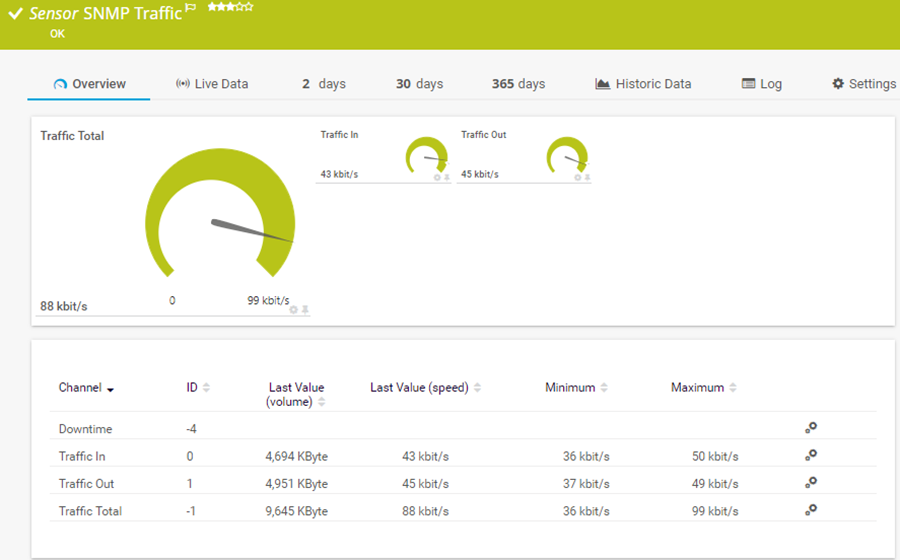 Biểu đồ theo thời gian thực về lưu lượng của cảm biến SNMP Traffic Sensor
Biểu đồ theo thời gian thực về lưu lượng của cảm biến SNMP Traffic Sensor
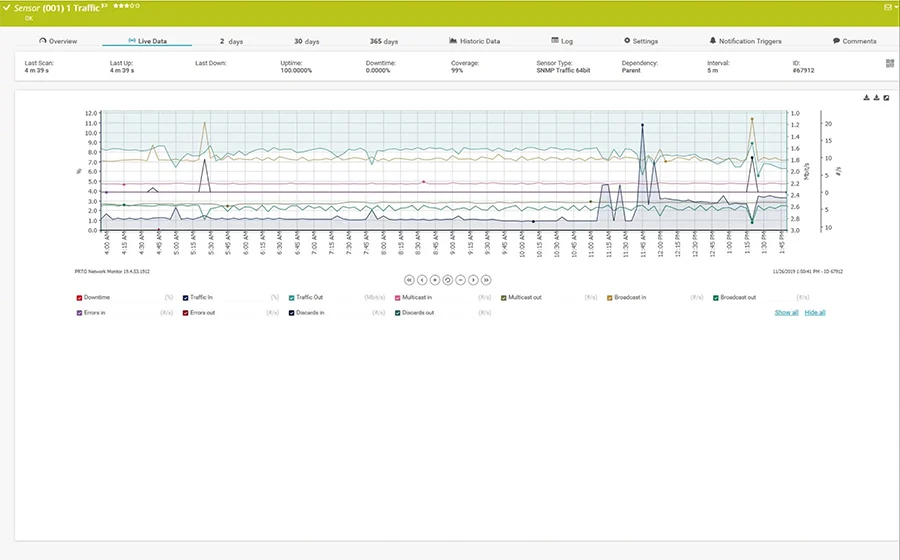
3.2 Giám sát xFlow (NetFlow, IPFIX, jFlow, sFlow)
Công nghệ xFlow (NetFlow, IPFIX, jFlow, sFlow) phù hợp nhất cho Cisco, Juniper, HPE và các bộ định tuyến và bộ chuyển mạch cho các doanh nghiệp lớn “Enterprise-grade Routers” khác. Giám sát xFlow đặc biệt được thực hiện cho các mạng lớn hơn, nơi bạn cần xác định tắc nghẽn và mức tiêu thụ được chia nhỏ theo địa chỉ IP để xác định nguyên nhân gốc rễ của vấn đề băng thông.
Bạn cần thêm một cảm biến xFlow sensor cho mỗi giao thức “Protocol” hoặc địa chỉ IP “IP address” mà bạn muốn theo dõi.
Nếu bạn chỉ cần biết về lưu lượng truy cập hiện tại và gần đây theo giao thức hoặc địa chỉ IP, bạn cũng có thể thêm chỉ một cảm biến xFlow và kích hoạt tính năng Toplist. Ví dụ: bạn có thể sử dụng cảm biến NetFlow v9 để theo dõi những người nói chuyện hàng đầu “
Top talker”, các giao thức hàng đầu “
Top protocol” và các kết nối hàng đầu “
Top connections” trên bộ chuyển mạch hoặc bộ định tuyến.
Cách thức thực hiện giám sát xFlow:
-
Chọn bộ định tuyến hoặc bộ chuyển mạch bạn muốn giám sát từ cây thiết bị
-
Nhấp chuột phải vào thiết bị tương ứng và chọn Thêm cảm biến “Add Sensor” từ menu ngữ cảnh
-
Trong hộp thoại Add Sensor dialog, nhập "flow" vào hộp tìm kiếm
-
Chọn cảm biến phù hợp với phiên bản xFlow mà thiết bị của bạn xuất ra và nhấp vào biểu tượng dấu cộng “+”.
-
Có hai cảm biến cho mỗi phiên bản xFlow. Với các cảm biến tùy chỉnh, bạn có thể xác định định nghĩa kênh của riêng mình. Chọn các cảm biến không tùy chỉnh ngay bây giờ.
Chúng tôi khuyên bạn nên bắt đầu với cài đặt mặc định. Bạn có thể thay đổi cài đặt sau này bất kỳ lúc nào.
Bạn có thể tìm thấy một số thông tin bổ sung về việc giám sát qua xFlows trong một hướng dẫn cách thực hiện khác.
-
Test Tool:
-
Để gỡ lỗi các cấu hình dựa trên NetFlow và sFlow, chúng tôi cung cấp các công cụ kiểm tra cụ thể chỉ đơn giản là kết xuất dữ liệu của tất cả các gói xFlow mà máy tính nhận được từ bộ định tuyến hỗ trợ xFlow.
3.3 Giám sát Packet Sniffer
Packet sniffing là một tùy chọn giám sát cho các mục đích sau:
-
Nếu thiết bị mạng của bạn không hỗ trợ SNMP hoặc xFlow (NetFlow, jFlow, sFlow, IPFIX) để đo mức sử dụng băng thông và
-
Nếu bạn cần phân biệt việc sử dụng băng thông theo giao thức mạng và / hoặc địa chỉ IP.
-
Để tính toán việc sử dụng băng thông, PRTG kiểm tra từng gói dữ liệu mạng
-
Vượt qua Network Card của PC (tham khảo ảnh bên dưới, phía bên trái),
hoặc là
-
Trường hợp một cổng giám sát của một bộ chuyển mạch (tham khảo ảnh bên dưới, phía bên phải) sẽ gửi đi với Packet sniffer tích hợp của nó. Sử dụng đầu dò từ xa để thiết lập Packet sniffer ở bất kỳ đâu trong mạng của bạn và phân phối tải trên hệ thống.
Cách thức thực hiện giám sát Packet Sniffing:
-
Từ cây thiết bị, chọn thiết bị bạn muốn theo dõi
-
Nhấp chuột phải vào thiết bị tương ứng và chọn Thêm cảm biến “Add Sensor” từ menu ngữ cảnh
-
Trong hộp thoại Add Sensor dialog, chọn Bandwidth/Traffic trong Monitor What?, và trong Technology Used?, chọn Packet Sniffing
-
Chọn cảm biến Packet Sniffer sensor và thiết lập nó theo yêu cầu. Bạn có thể chọn từ các kênh cảm biến được xác định trước.
3.4 Giám sát WMI
Công cụ quản lý Windows Management Instrumentation (WMI) là một công nghệ của Microsoft mà bạn có thể giám sát và quản lý các hệ thống dựa trên Windows.
Mặc dù WMI ban đầu không nhằm mục đích giám sát băng thông, nhưng nó có thể được sử dụng cho mục đích này.
Ví dụ, cảm biến
Windows Network Card sensor giám sát việc sử dụng băng thông “
Bandwidth” và lưu lượng “
Traffic” trên giao diện mạng thông qua WMI.
Cách thức thực hiện giám sát WMI:
-
Từ cây thiết bị, chọn thiết bị bạn muốn theo dõi
-
Nhấp chuột phải vào thiết bị tương ứng và chọn Thêm cảm biến “Add Sensor” từ menu ngữ cảnh
-
Trong hộp thoại Add Sensor dialog, chọn Bandwidth/Traffic trong Monitor What?, và trong Technology Used?, chọn WMI
-
Chọn cảm biến Windows Network Card sensor.
Chúng tôi khuyên bạn nên bắt đầu với cài đặt mặc định. Bạn có thể thay đổi cài đặt sau này bất kỳ lúc nào.
4. Trực quan hóa dữ liệu giám sát băng thông của bạn
Để dễ dàng hình dung dữ liệu giám sát quan trọng của bạn hoặc chia sẻ kết quả giám sát với đồng nghiệp hoặc khách hàng, hãy sử dụng Bản đồ PRTG Maps để tạo trang tổng quan cho từng nhóm theo sở thích.
Ví dụ, bạn có thể tạo bản đồ tổng quan cho quản lý hoặc bản đồ chi tiết cho quản trị viên.
5. Cần một báo cáo về giám sát băng thông của bạn?
PRTG bao gồm một công cụ báo cáo mạnh mẽ để tạo báo cáo đột xuất cũng như tạo báo cáo theo lịch trình ở định dạng HTML, PDF, CSV và XML. Điều này có nghĩa là bạn có thể chạy báo cáo theo yêu cầu hoặc thường xuyên (ví dụ: mỗi ngày một lần hoặc mỗi tháng một lần).
Hơn nữa, bạn có thể tạo báo cáo cho một cảm biến đơn lẻ hoặc cho cả một loạt cảm biến.
Nội dung và bố cục của báo cáo được kiểm soát bởi mẫu báo cáo bạn chọn và giống nhau đối với tất cả các cảm biến trong báo cáo.